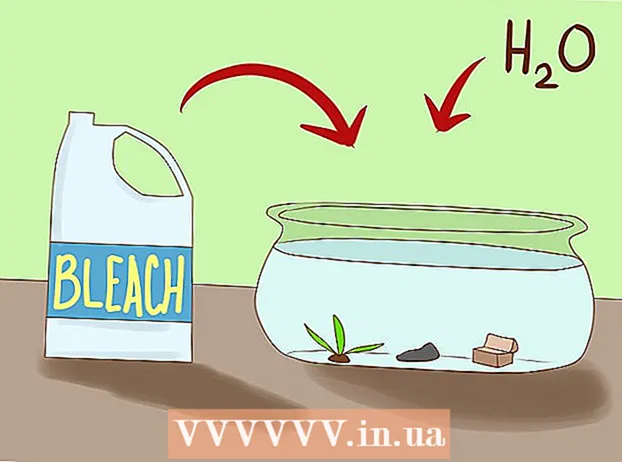Автор:
Frank Hunt
Дата создания:
20 Март 2021
Дата обновления:
27 Июнь 2024

Содержание
Из этой статьи вы узнаете, как выбрать определенную часть песни для видео в TikTok на iPhone или iPad. Вместо того, чтобы предлагать целые песни, которые вы можете обрезать до желаемой длины, музыкальная библиотека TikTok содержит целую кучу коротких клипов, которые содержат части песни. Максимальная длина музыкального видео составляет 15 секунд, и если вы выберете музыкальный клип, который длиннее 15 секунд, вы можете обрезать его до нужной части песни, которую хотите сохранить.
Шагать
 Откройте TikTok на своем iPhone или iPad. Вы можете сделать это, нажав на черный квадрат с белой нотной нотой посередине. Обычно вы найдете этот значок на главном экране.
Откройте TikTok на своем iPhone или iPad. Вы можете сделать это, нажав на черный квадрат с белой нотной нотой посередине. Обычно вы найдете этот значок на главном экране.  Коснитесь значка плюса +. Этот значок расположен внизу по центру экрана.
Коснитесь значка плюса +. Этот значок расположен внизу по центру экрана. - Если вы впервые записываете видео, коснитесь обоих Разрешить доступ к камере » а также Разрешить доступ к микрофону как будет предложено, прежде чем вы сможете продолжить.
 Нажмите на кнопку Звуки. Эта кнопка расположена вверху и в центре экрана.
Нажмите на кнопку Звуки. Эта кнопка расположена вверху и в центре экрана.  Найдите фрагмент песни. Используйте категории, чтобы искать или находить что-то конкретное, вводя ключевые слова в строку поиска. Вы можете нажать на любой звук в результатах поиска, чтобы просмотреть его.
Найдите фрагмент песни. Используйте категории, чтобы искать или находить что-то конкретное, вводя ключевые слова в строку поиска. Вы можете нажать на любой звук в результатах поиска, чтобы просмотреть его.  Коснитесь красно-белой галочки, чтобы выбрать номер. Затем вы возвращаетесь к экрану камеры и выбираете свой номер.
Коснитесь красно-белой галочки, чтобы выбрать номер. Затем вы возвращаетесь к экрану камеры и выбираете свой номер. - Длина каждого музыкального клипа отображается под заголовком, например 00:15, 00:30, 01:00. Некоторые клипы начинаются с начала песни, а другие начинаются в другое время.
- Видео с музыкой может длиться до 15 секунд. Если вы выберете музыкальный клип продолжительностью 1 минуту, вы можете обрезать его до желаемой части продолжительностью 15 секунд. Если вы выберете клип, который длится всего 15 секунд, вы не сможете его обрезать.
 Нажмите ножницами на иконку в виде музыкальной ноты. Этот значок находится в списке значков, отображаемых в правой части экрана.
Нажмите ножницами на иконку в виде музыкальной ноты. Этот значок находится в списке значков, отображаемых в правой части экрана.  Перетащите форму волны внизу экрана, чтобы выбрать часть песни. Этот сигнал можно найти под заголовком «Перетащите, чтобы настроить звук». Перетащите его так, чтобы желаемое начало песни находилось в начале формы волны. Время будет обновлено, чтобы показать новое начало песни. В видео будет отображаться только та часть песни, которая воспроизводится повторно.
Перетащите форму волны внизу экрана, чтобы выбрать часть песни. Этот сигнал можно найти под заголовком «Перетащите, чтобы настроить звук». Перетащите его так, чтобы желаемое начало песни находилось в начале формы волны. Время будет обновлено, чтобы показать новое начало песни. В видео будет отображаться только та часть песни, которая воспроизводится повторно.  Для подтверждения коснитесь красно-белой галочки, расположенной в верхней части осциллограммы.
Для подтверждения коснитесь красно-белой галочки, расположенной в верхней части осциллограммы. Выберите свои предпочтения для записи. Если вам нужно переключаться между передней и задней камерами, коснитесь значка камеры с двумя стрелками, расположенными в верхней части экрана. Вы также можете добавлять эффекты, включать или выключать режим красоты и многое другое, используя значки, отображаемые в правой части экрана.
Выберите свои предпочтения для записи. Если вам нужно переключаться между передней и задней камерами, коснитесь значка камеры с двумя стрелками, расположенными в верхней части экрана. Вы также можете добавлять эффекты, включать или выключать режим красоты и многое другое, используя значки, отображаемые в правой части экрана.  Нажмите и удерживайте палец на красном кружке, чтобы записать. TikTok будет продолжать запись, пока вы держите палец на кнопке. Когда закончите, поднимите палец, чтобы остановить запись.
Нажмите и удерживайте палец на красном кружке, чтобы записать. TikTok будет продолжать запись, пока вы держите палец на кнопке. Когда закончите, поднимите палец, чтобы остановить запись. - Для записи по частям поднимите палец, чтобы сделать паузу. Затем снова коснитесь красного кружка и не поднимайте палец, пока не закончите и не захотите закончить запись.
 Коснитесь красно-белой галочки в правом нижнем углу экрана. Это будет предварительный просмотр вашего видео.
Коснитесь красно-белой галочки в правом нижнем углу экрана. Это будет предварительный просмотр вашего видео.  Отредактируйте видео и нажмите кнопку Следующий. Вы можете использовать обычные инструменты редактирования, чтобы настроить внешний вид вашего творения.
Отредактируйте видео и нажмите кнопку Следующий. Вы можете использовать обычные инструменты редактирования, чтобы настроить внешний вид вашего творения.  Добавьте подпись и нажмите кнопку Опубликовать. Так вы поделитесь вашим видео с подписчиками в TikTok.
Добавьте подпись и нажмите кнопку Опубликовать. Так вы поделитесь вашим видео с подписчиками в TikTok.